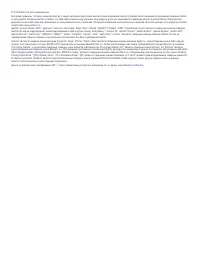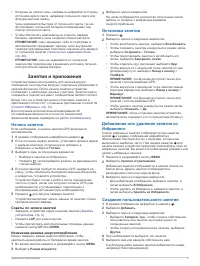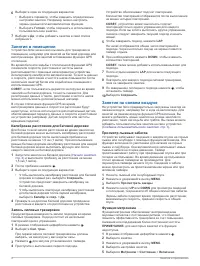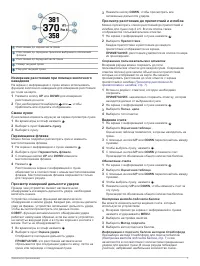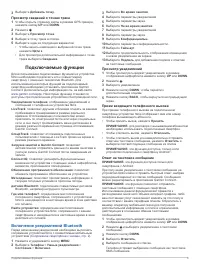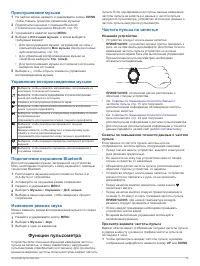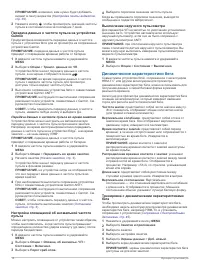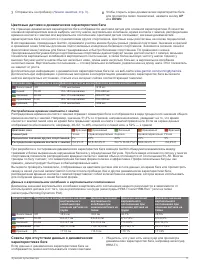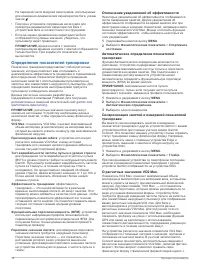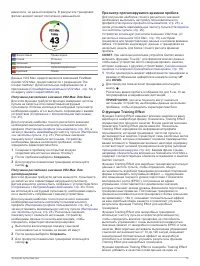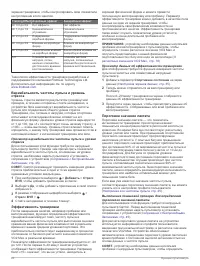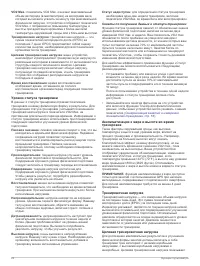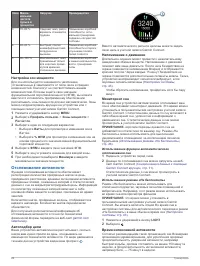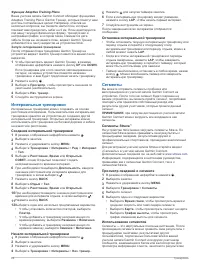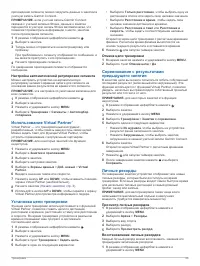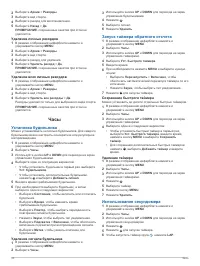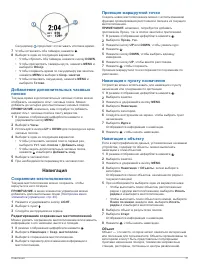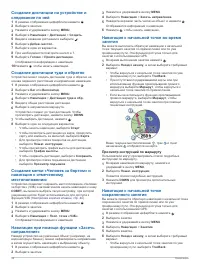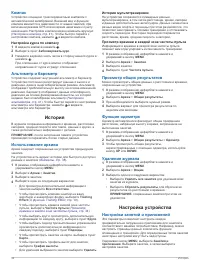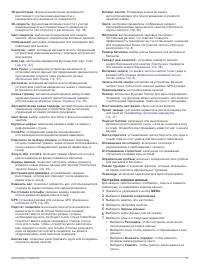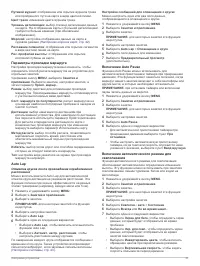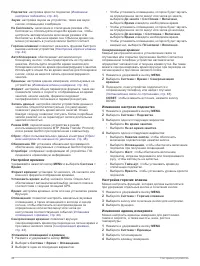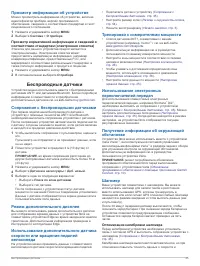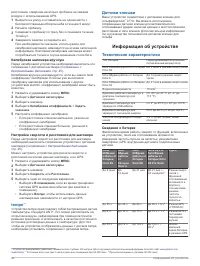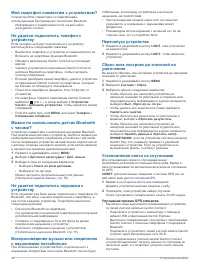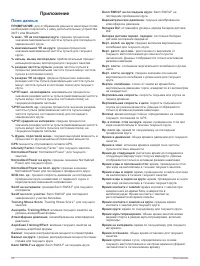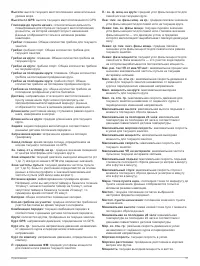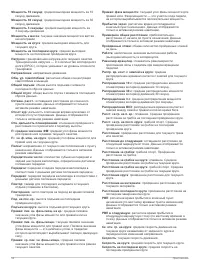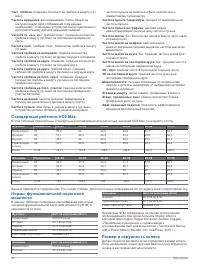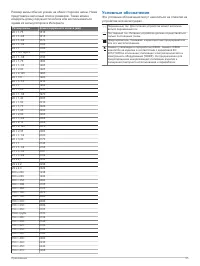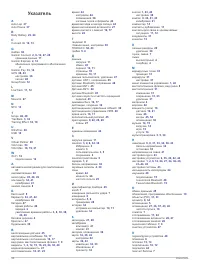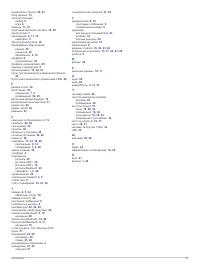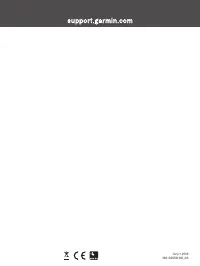Умные часы Garmin fenix 6X - инструкция пользователя по применению, эксплуатации и установке на русском языке. Мы надеемся, она поможет вам решить возникшие у вас вопросы при эксплуатации техники.
Если остались вопросы, задайте их в комментариях после инструкции.
"Загружаем инструкцию", означает, что нужно подождать пока файл загрузится и можно будет его читать онлайн. Некоторые инструкции очень большие и время их появления зависит от вашей скорости интернета.
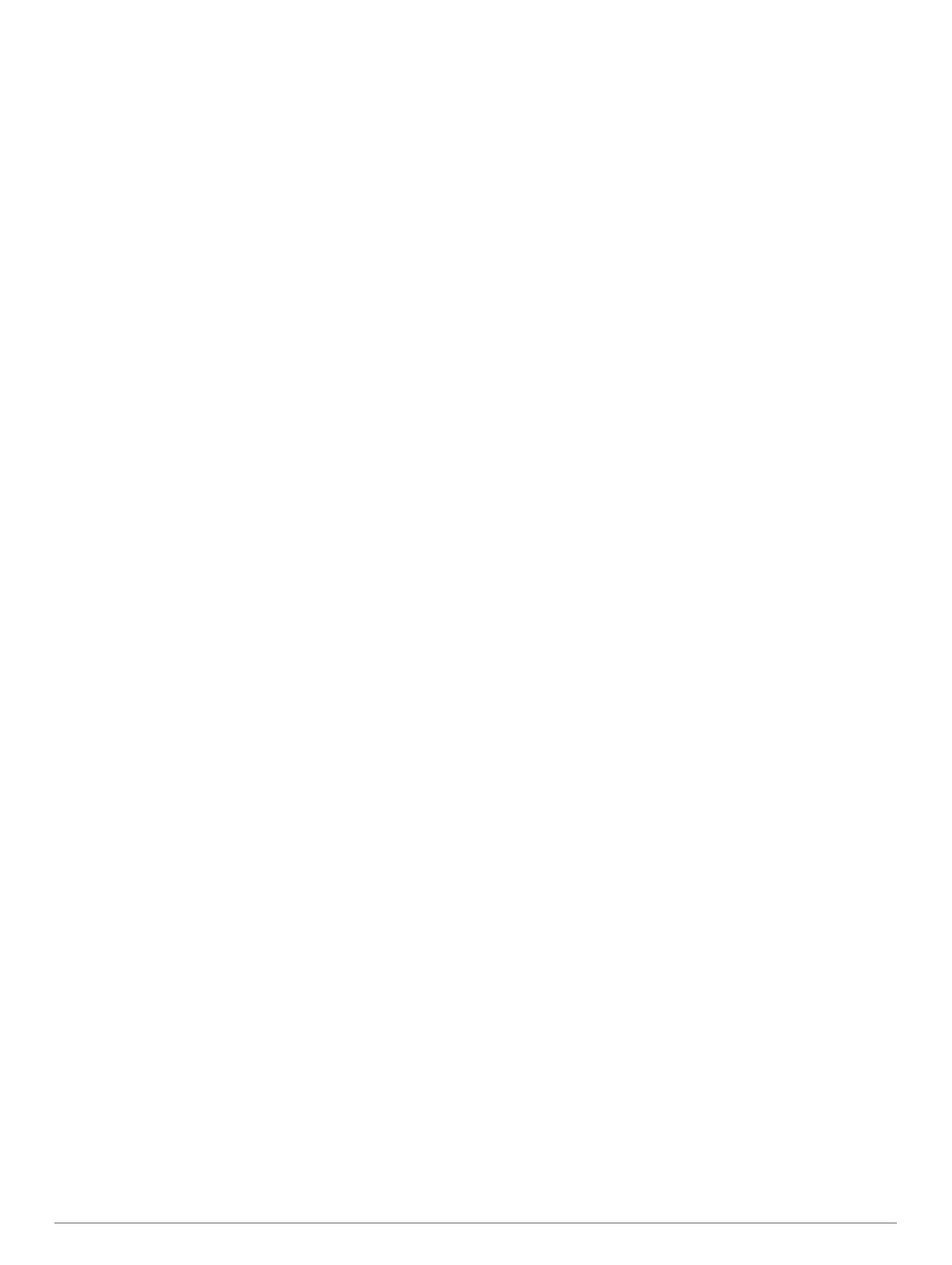
2
Выберите
Отсл. и безоп.
>
Регистрация происшествий
.
3
Выберите занятие.
ПРИМЕЧАНИЕ.
функция регистрации происшествий
доступна только для занятий спортивной ходьбой, бегом
и велотренировок на открытом воздухе.
Если в момент регистрации происшествия на устройстве
fēnix включена функция GPS, приложение Garmin Connect
сможет отправить автоматическое текстовое сообщение и
сообщение электронной почты с указанием вашего имени и
местоположения по GPS вашим контактам для связи в
чрезвычайных ситуациях. На экране появится уведомление
о том, что по истечении 30 секунд ваши контакты будут
проинформированы о происшествии. Отправку сообщения
можно отменить до завершения обратного отсчета времени.
Для этого выберите
Отмена
.
Запрос о помощи
Для получения возможности отправки запросов о помощи
необходимо настроить контакты для связи в чрезвычайных
ситуациях (
Добавление контактов для связи в
).
1
Нажмите и удерживайте кнопку
LIGHT
.
2
После того как устройство подаст три вибросигнала,
отпустите кнопку, чтобы активировать функцию отправки
запроса о помощи.
Появится экран с таймером обратного отсчета.
СОВЕТ.
отправку сообщения можно отменить до
завершения обратного отсчета времени. Для этого
выберите
Отмена
.
Начало сеанса GroupTrack
Для проведения сеанса GroupTrack необходимо наличие
учетной записи Garmin Connect, совместимого смартфона и
приложения Garmin Connect.
Эти инструкции предназначены для запуска сеанса
GroupTrack на устройствах fēnix. При возможности
подключения других совместимых устройств они
отобразятся на карте. Другие устройства могут не
поддерживать отображение водителей GroupTrack на карте.
1
Выйдите на улицу и включите устройство fēnix.
2
Выполните сопряжение смартфона с устройством fēnix
).
3
На устройстве fēnix, удерживая кнопку
MENU
, выберите
Отсл. и безоп.
>
GroupTrack
>
На карте
, чтобы
включить просмотр подписчиков на экране карты.
4
В приложении Garmin Connect в меню настроек выберите
Отслеживание и безопасность
>
LiveTrack
>
GroupTrack
.
5
Если у вас есть более одного совместимого устройства,
выберите устройство для сеанса GroupTrack.
6
Выберите
Доступно для
>
Все подписанные
пользователи
.
7
Выберите
Начать LiveTrack
.
8
На устройстве fēnix запустите занятие.
9
Прокрутите карту, чтобы просмотреть всех подписанных
пользователей.
СОВЕТ.
на карте нажмите и удерживайте кнопку
MENU
,
выберите
Устройства поблиз.
для просмотра
расстояния, направления и темпа или скорости для
других подписанных пользователей сеанса GroupTrack.
Рекомендации для сеансов GroupTrack
Функция GroupTrack позволяет следить за другими
подписчиками вашей группы с помощью LiveTrack
непосредственно на экране. Все участники группы должны
быть подписчиками в вашей учетной записи Garmin Connect.
• Начните занятие на открытом воздухе, используя GPS.
• Выполните сопряжение устройства fēnix со смартфоном с
помощью технологии Bluetooth.
• В приложении Garmin Connect в меню настройки
выберите
Подписчики
для обновления списка
подписчиков для сеанса GroupTrack.
• Убедитесь, что все подписчики выполнили сопряжение со
смартфонами и запустили сеанс LiveTrack в приложении
Garmin Connect.
• Убедитесь, что все подписчики находятся в зоне
действия (40 км или 25 миль).
• Во время сеанса GroupTrack откройте карту, чтобы
просмотреть информацию о подписанных пользователях
).
Настройки GroupTrack
Удерживая кнопку
MENU
, выберите
Отсл. и безоп.
>
GroupTrack
.
На карте
: позволяет просматривать подписанных
пользователей на экране карты во время сеанса
GroupTrack.
Типы занятий
: позволяет выбирать, какие типы занятий
отображаются на экране карты во время сеанса
GroupTrack.
Функции с подключением через
Wi
‑
Fi
®
Загрузка занятий в учетную запись Garmin Connect
:
позволяет автоматически отправлять данные по вашим
занятиям в учетную запись Garmin Connect после
завершения их записи.
Аудиоматериалы
: позволяет синхронизировать
аудиоматериалы сторонних поставщиков.
Обновления ПО
: устройство автоматически загружает и
устанавливает последние обновления ПО при наличии
подключения к сети Wi
‑
Fi.
Тренировки и планы тренировок
: вы можете выполнять
поиск и выбирать тренировки и планы тренировок на веб-
сайте Garmin Connect. В следующий раз при наличии
подключения Wi
‑
Fi файлы будут переданы на устройство
по беспроводному интерфейсу.
Подключение к сети Wi
‑
Fi
Перед подключением к сети Wi
‑
Fi необходимо подключить
устройство к приложению Garmin Connect на смартфоне или
к приложению Garmin Express на компьютере.
1
Нажмите и удерживайте кнопку
MENU
.
2
Выберите
Wi-Fi
>
Мои сети
>
Добавить сеть
.
На экране устройства отобразится список доступных
сетей Wi
‑
Fi.
3
Выберите сеть.
4
При необходимости введите пароль для сети.
Устройство подключается к сети, а сеть добавляется в
список сохраненных сетей. Устройство подключается к этой
сети автоматически, когда оказывается в пределах зоны
действия.
Connect IQФункции
На часы можно добавить функции Connect IQ,
предлагаемые компанией Garmin и другими поставщиками,
с помощью приложения Connect IQ. Вы можете настроить
устройство в соответствии с собственными предпочтениями,
12
Функции с подключением через Wi
‑
Fi
®
Содержание
- 3 Функции с подключением через Wi; Подключение к сети Wi
- 7 ОСТОРОЖНО; Правила техники безопасности и сведения; Начало работы; Кнопки; Просмотр меню элементов управления
- 8 Настройка часов; Сопряжение смартфона с часами; Обновления продукта; Настройка Garmin Express; Циферблат зарядки от солнечной энергии; Просмотр виджета зарядки от солнечной энергии; Советы по зарядке от солнечной энергии
- 9 Технические характеристики; Connect IQФункции; Начало занятия; Советы по записи занятий; Зарядка; Изменение режима энергопотребления; Остановка занятия
- 10 Занятия в помещении; Калибровка расстояния для беговой дорожки; Запись силовых тренировок; Занятия на свежем воздухе; Создание пользовательского занятия; Просмотр лыжных забегов
- 11 Голосовые подсказки во время занятия; Мультиспорт; Занятия триатлоном; Плавание; УВЕДОМЛЕНИЕ; Термины по плаванию
- 12 Настройка экранов данных; Гольф; Зарядка устройства
- 13 Сохранение пользовательских отметок
- 14 Установка гандикапа; Запуск режима GPS-трекера
- 15 Просмотр сведений о точках трека; Включение уведомлений Bluetooth; Просмотр уведомлений
- 17 Использование Garmin Connect на компьютере; Синхронизация данных с помощью Garmin; Функции отслеживания и; ВНИМАНИЕ
- 18 Запрос о помощи; Добавление контактов для связи в; Начало сеанса GroupTrack; Рекомендации для сеансов GroupTrack; Добавление карты для занятия; Настройки GroupTrack; Функции с подключением через
- 19 Управление кошельком Garmin Pay
- 20 Изменение пароля Garmin Pay; Подключение к сторонним источникам; Загрузка аудиоматериалов из стороннего; Подключение к; Загрузка аудиоматериалов из Spotify; Изменение источника музыки; Загрузка личных аудиоматериалов
- 21 Частота пульса на запястье; Ношение устройства
- 22 Передача данных о частоте пульса во время занятия; Динамические характеристики бега
- 23 UP; Цветовые датчики и динамические характеристики бега; Распределение времени контакта с землей; Данные о вертикальном колебании и вертикальном соотношении; Советы при отсутствии данных о динамических
- 24 Определение показателей тренировки
- 25 Получение расчетного значения VO2 Max. для бега; Получение расчетного значения VO2 Max. для; Сохранить; Просмотр прогнозируемого времени пробега; О функции Training Effect
- 26 Вариабельность частоты пульса и уровень; Просмотр вариабельности частоты пульса и уровня; Эффективность тренировки; Просмотр данных об эффективности тренировки; Пороговое значение лактата; Выполнение пошаговой проверки для определения
- 27 Расчет функциональной пороговой мощности; Выполнение проверки ФПМ; Статус тренировки
- 28 Уровни статуса тренировки; Советы по получению данных о статусе тренировки; Акклиматизация к жаре и высоте во время
- 29 Время восстановления; Просмотр времени восстановления; Body Battery; Просмотр виджета Body Battery
- 30 Советы по улучшению данных Body Battery; Пульсоксиметр; Получение показаний
- 31 Настройка профиля пользователя; Спортивные цели; Настройка зон частоты пульса
- 32 Настройка зон мощности; Отслеживание активности; Автоподбор цели; Использование функции автоматического; Время интенсивной активности
- 33 Подсчет времени интенсивной активности; Garmin Move IQ; Настройки системы; Тренировки; Выполнение тренировки из Garmin Connect; Garmin; Начало тренировки; Использование планов тренировок Garmin Connect
- 34 Функция Adaptive Training Plans; Интервальные тренировки
- 35 Настройка автоматической регулировки сегмента; Использование Virtual Partner; Установка цели тренировки; Отмена цели тренировки; Соревнование с результатами; Просмотр личных рекордов
- 36 Установка будильника; Удаление сигнала будильника; Запуск таймера обратного отсчета; Сохранение быстрого таймера; Использование секундомера
- 37 Настройка меню; Редактирование сохраненных местоположений
- 38 Настройка горячих клавиш; Просмотр инструкций по маршруту
- 39 Просмотр карты
- 40 Настройка курса по компасу; История мультитренировок; Настройка устройства
- 42 Настройка оповещения; Настройки карты занятия; Темы карты
- 43 Настройки морских карт; Параметры прокладки маршрута; Отметка кругов после прохождения определенного; Включение Auto Pause
- 44 Изменение позиции занятия в списке; Настройка ленты виджетов
- 45 Использование пульта дистанционного управления
- 46 Пульт дистанционного управления VIRB; Управление экшн-камерой VIRB; Использование виджета уровня стресса; Настройка меню элементов управления; Просмотр
- 47 Настройки циферблата; Настройка циферблата; Настройки датчиков; Настройки компаса; Калибровка компаса вручную; Настройки альтиметра; Калибровка барометрического альтиметра
- 48 Настройки барометра; Калибровка барометра; Настройки местоположения Xero; Настройки карты; Темы
- 49 Настройки навигации; Настройка функций карт; Настройки диспетчера питания; Настройка функции энергосбережения
- 50 Настройки времени; Установка оповещений о времени; Изменение настроек подсветки
- 51 Оптимизация калибровки шагомера
- 52 Калибровка шагомера вручную; Сопряжение с; Настройка скорости и расстояния для шагомера; Сопряжение с беспроводными датчиками; tempe; Сведения о батарее
- 53 Удаление файлов; Очистка устройства; Чистка кожаных ремешков; Устранение неполадок; MENU
- 54 Улучшение приема GPS-сигналов
- 56 Поля данных
- 60 «Проведение тренировок и соревнований с; Размер и окружность колеса
- 61 Условные обозначения
Характеристики
Остались вопросы?Не нашли свой ответ в руководстве или возникли другие проблемы? Задайте свой вопрос в форме ниже с подробным описанием вашей ситуации, чтобы другие люди и специалисты смогли дать на него ответ. Если вы знаете как решить проблему другого человека, пожалуйста, подскажите ему :)